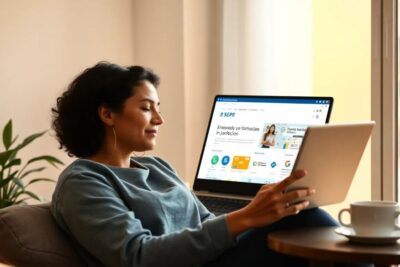
Instalar Linux Mint desde USB: guía paso a paso
hace 2 días
Instalar Linux Mint desde USB es una opción práctica y sencilla para quienes deseen probar o utilizar este popular sistema operativo. Esta guía te llevará paso a paso a través del proceso, desde la descarga de la ISO hasta la instalación final. ¡Empecemos!
Linux Mint es conocido por su facilidad de uso y su atractivo diseño, lo que lo convierte en una excelente elección para principiantes y usuarios avanzados. A continuación, exploraremos cómo instalar Linux Mint desde USB, incluyendo consejos útiles para que el proceso sea aún más fácil.
- ¿Cómo instalar Linux Mint desde USB?
- ¿Qué es Linux Mint y por qué elegirlo?
- ¿Cuáles son los requisitos del sistema para Linux Mint?
- Pasos para instalar Linux Mint desde USB: ¿Cómo empezar?
- ¿Qué herramientas necesito para crear un USB booteable?
- ¿Cómo arrancar desde el USB y probar Linux Mint en modo Live?
- ¿Qué hacer después de la instalación de Linux Mint?
¿Cómo instalar Linux Mint desde USB?
Para instalar Linux Mint desde USB, primero necesitas tener lista la imagen ISO del sistema operativo. Esta imagen se puede descargar desde la página oficial de Linux Mint. Una vez que la tengas, el siguiente paso es crear un USB booteable.
El proceso es bastante directo y puede hacerse en diferentes sistemas operativos. Si estás en Windows, puedes usar herramientas como Rufus o UNetbootin. Para usuarios de Mac, Etcher es una opción popular.
Recuerda que necesitarás un USB con al menos 4 GB de capacidad. Una vez creado el USB booteable, podrás arrancar desde él y proceder con la instalación.
¿Qué es Linux Mint y por qué elegirlo?
Linux Mint es una distribución Linux amigable y muy popular que se basa en Ubuntu. Su interfaz gráfica es intuitiva y ofrece una experiencia de usuario similar a la de otros sistemas operativos, lo que facilita la transición para quienes provienen de Windows o macOS.
Algunas de las razones por las que deberías considerar Linux Mint incluyen:
- Facilidad de uso: Ideal para principiantes.
- Variedad de entornos de escritorio: Puedes elegir entre Cinnamon, MATE o Xfce.
- Gran comunidad de soporte: Hay muchos foros y recursos disponibles.
- Actualizaciones regulares: Mantiene el sistema seguro y estable.
Además, es totalmente libre y de código abierto, lo cual es un gran plus para quienes valoran la privacidad y la personalización de su sistema operativo.
¿Cuáles son los requisitos del sistema para Linux Mint?
Antes de proceder a instalar Linux Mint desde USB, es importante asegurarte de que tu hardware cumpla con los requisitos mínimos del sistema. A continuación se detallan los requisitos recomendados:
- Procesador: 1 GHz o superior.
- RAM: Al menos 2 GB (se recomiendan 4 GB).
- Espacio en disco: 20 GB como mínimo.
- Tarjeta gráfica: Compatible con 1024x768 o superior.
Cumpliendo con estos requisitos, te asegurarás de que Linux Mint funcione de manera eficiente en tu equipo. Si tu computadora tiene especificaciones más bajas, considera utilizar la versión con el escritorio Xfce, que es más ligera.
Pasos para instalar Linux Mint desde USB: ¿Cómo empezar?
Una vez que hayas creado tu USB booteable, es hora de proceder con la instalación. Aquí te ofrecemos una guía paso a paso para facilitar el proceso:
- Arranca desde el USB: Reinicia tu computadora y asegúrate de que esté configurada para arrancar desde el USB.
- Selecciona el idioma: Elige el idioma en el que deseas realizar la instalación.
- Probar o instalar: Puedes elegir probar Linux Mint en modo Live o comenzar la instalación directamente.
- Selecciona el tipo de instalación: Puedes optar por una instalación normal o una instalación dual junto a otro sistema operativo.
- Particionamiento: Elige cómo deseas particionar el disco; puedes utilizar todo el disco o particionar manualmente.
Después de seguir estos pasos, la instalación de Linux Mint comenzará y se completará en pocos minutos. Asegúrate de seguir las instrucciones en pantalla y reiniciar el sistema cuando se te solicite.
¿Qué herramientas necesito para crear un USB booteable?
Para instalar Linux Mint desde USB, necesitarás algunas herramientas. Aquí te presentamos las más populares:
- Rufus: Ideal para Windows, fácil de usar y muy eficiente.
- UNetbootin: Disponible para múltiples plataformas, permite crear USB booteables fácilmente.
- Etcher: Una opción sencilla y visualmente atractiva, compatible con Windows, macOS y Linux.
Dependiendo del sistema operativo que utilices, cada una de estas herramientas tiene su propio proceso de instalación y uso, pero en general son bastante intuitivas.
¿Cómo arrancar desde el USB y probar Linux Mint en modo Live?
Si decides probar Linux Mint antes de instalarlo, puedes hacerlo en modo Live. Para arrancar desde el USB:
- Conecta el USB a tu computadora y reinicia.
- Establece el BIOS/UEFI para arrancar desde el USB (suele hacerse pulsando F2, F12, Esc o Supr al iniciar).
- Selecciona "Probar Linux Mint" en el menú que aparece.
Al iniciar en modo Live, podrás explorar el sistema operativo, probar sus características y decidir si deseas instalarlo en tu máquina. Esta opción es excelente para familiarizarte con la interfaz y las aplicaciones incluidas.
¿Qué hacer después de la instalación de Linux Mint?
Una vez que hayas instalado Linux Mint, hay algunos pasos que deberías considerar para optimizar tu experiencia:
- Actualiza el sistema: Asegúrate de tener las últimas actualizaciones y parches de seguridad.
- Instala controladores: Algunos dispositivos pueden requerir controladores adicionales para un funcionamiento óptimo.
- Personaliza tu escritorio: Experimenta con diferentes configuraciones y temas para hacer tu entorno más atractivo.
Además, si te encuentras con algún error al instalar Linux Mint desde USB, puedes buscar en los foros de la comunidad para encontrar soluciones. La comunidad de Linux Mint es muy activa y siempre dispuesta a ayudar.
Finalmente, no olvides visitar la página oficial de Linux Mint para descargar las últimas versiones y acceder a documentación útil. ¡Disfruta de tu nueva experiencia con Linux Mint!
Si quieres conocer otros artículos parecidos a Instalar Linux Mint desde USB: guía paso a paso puedes visitar la categoría Documentación y Manuales.












Más Artículos que pueden interesarte